為 SEO 策略建立主題
上次更新時間: 2025年11月7日
可搭配下列任何訂閱使用,除非另有註明:
-
行銷 Hub Professional, Enterprise
-
Content Hub Professional, Enterprise
使用 HubSpot 的 SEO 工具,您可以根據公司的專業領域,研究並組織主題和副主題關鍵字。這些主題是您在部落格和網站上建立的所有內容的基礎。建立依主題和副主題組織的內容,有助於搜尋引擎了解您網站的內容。長期而言,此策略可改善您的內容在搜尋結果中的表現。
請注意: 在 HubSpot 中建立主題群不會直接影響您網站的 SEO。
了解以主題為基礎的內容
以明確界定的主題和副主題為基礎建立內容,有助於您的網站更準確地被搜尋引擎(如 Google)索引。搜尋引擎會分析您內容、標題、元描述、超連結等的關鍵字短語。進一步瞭解 SEO 如何運作,以及您可以在 HubSpot 帳戶中存取哪些 SEO 工具。
要定義線上內容的結構,請找出幾個主要主題,總結貴公司的專業領域。為了定義您的內容組織方式,每個主題將包括以下內容:
- 在您的網站上針對主要主題設立一個主要支柱頁面。
- 支柱頁面上的連結,可連結到針對特定副主題關鍵字撰寫的其他頁面或部落格文章。副主題關鍵字的內容也應該包含回到您支柱頁面的連結。
- 這些頁面之間的內部連結有助於搜尋引擎了解您網站的內容,以及每個獨特頁面的重要性 。
您主題的支柱頁面和子主題內容可以是 HubSpot 託管的頁面或部落格文章,或是 HubSpot 以外託管的頁面 URL。
新增第一個主題
當您準備好建立第一個主題時,您可以在 SEO 工具中建立。了解更多關於選擇相關主題的資訊。
- 在你的 HubSpot 帳戶中,瀏覽「內容」>「SEO」。
- 按一下Topic Clusters 標籤。
- 按一下研究主題。
- 在 輸入主題 欄位 中,輸入主題。
- 在右下方,按一下完成。
建立新主題
對於在第一個主題之後建立的主題,您可以在完成主題建立之前,檢視主題詞組的受歡迎程度,以及此詞組在 Google 搜尋結果中的排名難度:
- 在你的 HubSpot 帳戶中,瀏覽「內容」>「SEO」。
- 點選主題群標籤。
- 在右上方,按一下新增 主題。
- 在欄位中輸入主題,然後按一下新增 ,以分析主題的 SEO 指標。
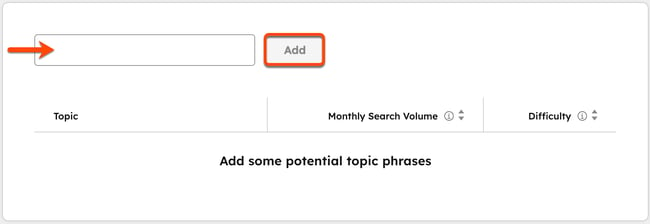
- 研究主題的資料後,選取主題。然後在左下方按一下建立主題。
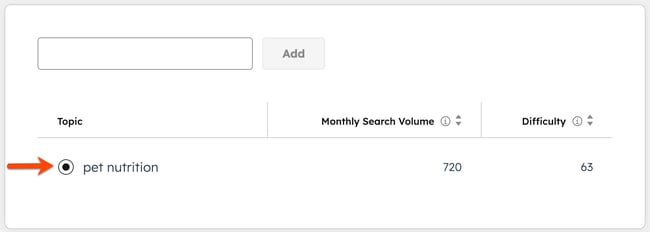
附加主題內容
建立主題後,您就可以附加支柱頁面,這是深入涵蓋主題的綜合資源頁面。此頁面會連結到支援副主題關鍵字的高品質內容。
- 在你的 HubSpot 帳戶中,瀏覽「內容」>「SEO」。
- 按一下主題群標籤。
- 按一下主題的名稱 。
- 在主題中央,按一下附加內容 URL。
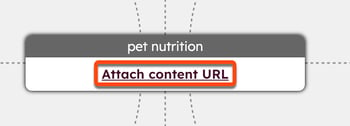
- 在右側面板中,在搜尋欄位中輸入現有頁面或文章的文字(例如URL 或名稱)。然後按一下結果中的內容,以附加該內容。
- 若要連結外部內容,請按一下新增外部 URL。然後輸入外部頁面或部落格文章的 URL,然後按一下 儲存。SEO 工具會在大約 20 秒內驗證外部連結。
- 若要為主題的支柱頁面建立新的頁面或部落格文章,請按一下建立文章。
- 在對話方塊中,按一下內容類型 下拉式功能表,選擇內容類型 (例如,部落格文章、登陸頁面或網站頁面)。
- 輸入新頁面或文章的標題,然後按一下建立以附加新草擬的內容。
- 若要附加包含與主題相關短語的現有內容,請按一下「 建議 內容」區段中的內容,然後按一下「儲存」。
新增副主題關鍵字和支援內容
為主題附加支柱頁面之後,您會根據副主題關鍵字附加支援內容。子主題內容應包含回到主題支柱頁面的連結,以 建立您的網站在搜尋引擎結果中對於主題和子主題關鍵字的權威性。
請注意:
- 每個主題最多可有 100 個副主題關鍵字。
- 新增 20 個子主題關鍵字後,新的子主題關鍵字必須在Content Performance檢視中新增。
- 從HubSpot託管的內容到您的支柱頁面的內部連結不會立即生效。您可以稍後在 SEO 工具和內容編輯器的最佳化面板 中檢查內部連結。
- 在你的 HubSpot 帳戶中,瀏覽「內容」>「SEO」。
- 按一下主題群標籤。
- 按一下主題的名稱 。
- 在右上方,按一下新增副主題關鍵字。
- 在右側面板中,輸入副主題關鍵字,然後按一下研究副主題關鍵字。您會看到副主題關鍵字的每月平均搜尋量指標,以及類似副主題關鍵字的清單。
- 選取您的副主題關鍵字,然後按一下儲存。
- 建立副主題關鍵字後,系統會指示您附加副主題內容。進一步瞭解如何將內容附加到主題或副主題。
請注意:您只能為每個主題或子主題關鍵字附加一個內容。如果您有兩個頁面涵蓋相同的副主題關鍵字,它們在搜尋結果中的排名都會降低。為了達到最佳效果,請結合類似的內容,或為其中一個重複的網頁定義一個獨特的副主題關鍵字。